Experimentando lento e lento ao rolar um documento importante no Microsoft Word? Independentemente da versão do MS Word que você possui, ele não deve ser lento ou lento enquanto simplesmente rola para baixo, mesmo que tenha muitas páginas. Portanto, siga estas soluções fáceis e simples para corrigir esse problema.
Índice
Correção 1 – Altere as configurações de aceleração gráfica de hardware
Você pode alterar as configurações de aceleração de gráficos de hardware no Word.
Passo 1 - Abrir MS Word.
Passo 2 - Em seguida, toque em “Arquivo” e clique em “Opções“.
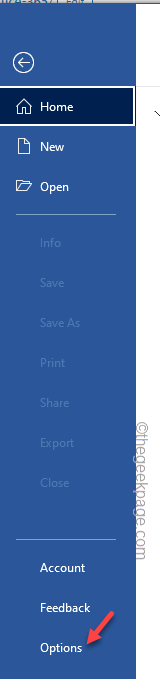
Etapa 3 - Acesse o “Avançado" aba.
Passo 4 - Vou ao "Mostrar" seção. Basta marcar o “Desative a aceleração gráfica de hardware" caixa.
Passo 5 – Então clique "OK” para salvar a alteração.
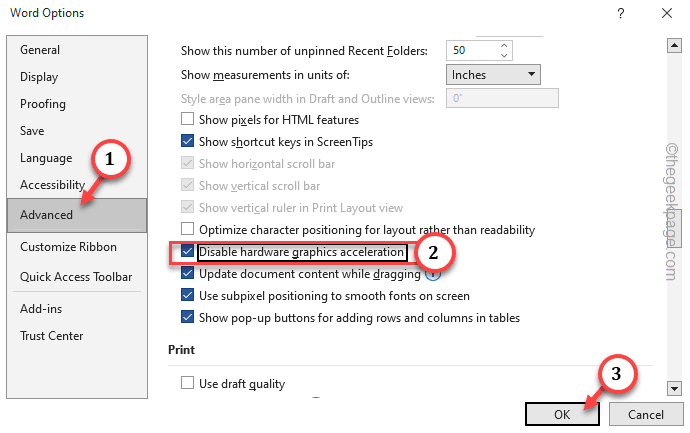
ANÚNCIO
Agora, tente rolar o mesmo documento no Word novamente. Vai se sentir muito mais suave do que antes.
Correção 2 – Não use o posicionamento Subpixel
Além do Word, existem outras opções, como o posicionamento de subpixel, que podem fazer com que o documento do Word fique lento ou engasgue.
Passo 1 - Vou ao "Arquivo” no MS Word.
Passo 2 - Então clique "Opções” para abri-lo.
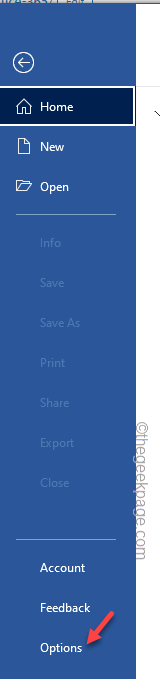
Etapa 3 - Vou ao "Avançado” seção mais uma vez.
Passo 4 - Certifique-se de que você tem desmarcado o "Atualize o conteúdo do documento enquanto arrasta" caixa.
Passo 5 – Além disso, certifique-se de que o “Use o posicionamento de subpixel para suavizar as fontes na tela” opção é desmarcado.
Passo 6 – Então clique "OK“.

Verifique rolando o documento do Word. Teste se você ainda está enfrentando o atraso ou não.
Correção 3 – Desativar suplementos indesejados
Os suplementos podem tornar o Word consideravelmente lento. Você deve desativar todos os suplementos indesejados no Word.
Passo 1 - Depois de abrir o Word, toque em “Arquivo” e clique em “Opções” para abrir isso.
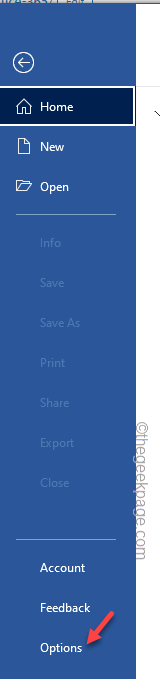
Passo 2 - Vou ao "Suplementos" aba.
Etapa 3 - Defina o Gerenciar para “Suplementos COM” e toque em “Ir” para abri-lo.
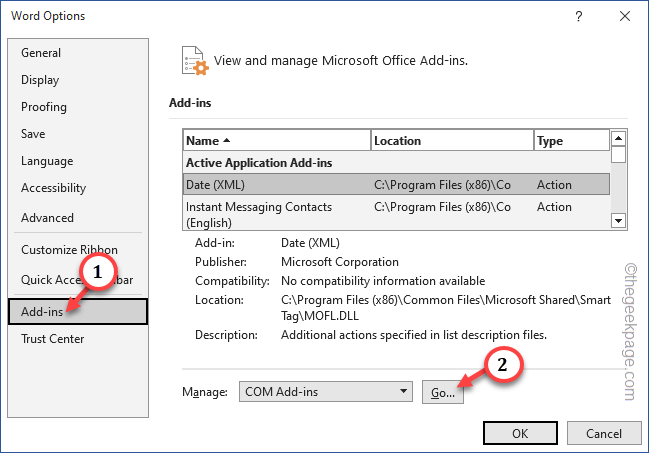
Passo 4 - Você encontrará todos os suplementos lá. Apenas desmarcar todos os suplementos indesejados/não essenciais e clique em “OK“.

Agora, feche Palavra e reinicie o documento mais uma vez.
Verifique se isso ajuda a resolver o problema.
Correção 4 – Aumente o número de linhas que você rola
O problema de rolagem lenta do Word pode não estar totalmente relacionado ao Word.
Passo 1 - Você tem que abrir o Rato configurações. Então, use o Vitória+R combinação de teclas para abrir o Correr caixa.
Passo 2 - Então, tipo este comando de atalho e clique em “OK“.
main.cpl

ANÚNCIO
Etapa 3 - Vá direto para o “Roda" página.
Passo 4 - Na guia Rolagem vertical, defina a opção “Gire a roda um degrau para rolar" para "6“.
[Este parâmetro é definido como “3" normalmente. Você pode escolher um número diferente de linhas para rolar, se quiser.]
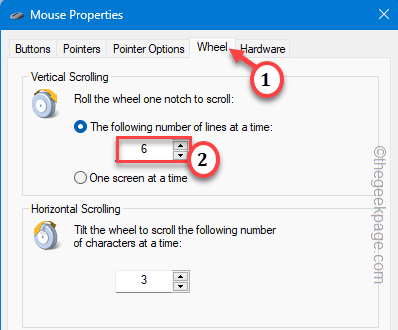
Passo 5 – Basta clicar "Aplicar" e "OK” agora para salvar as alterações.
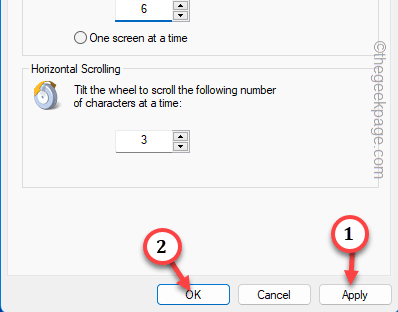
Depois disso, volte ao Word e tente rolar para cima ou para baixo no mesmo documento mais uma vez.
Isso ajudará você a resolver o problema com certeza.


